Pi-hole este un instrument Linux care permite utilizatorilor să blocheze reclamele și site-urile rău intenționate pe toate dispozitivele conectate la o rețea.
Faptul că internetul a transformat publicitatea nu este un secret. Nu numai că este mai puțin costisitoare, dar publicitatea pe internet permite mărcilor să vizeze publicul pe baza datelor demografice și să monitorizeze performanța reclamelor lor, ceea ce nu se poate întâmpla cu media tradiționale, cum ar fi televizoarele, radiourile și ziarele.
Potrivit Global Entertainment & Media Outlook 2022 al PwC, agenții de publicitate din SUA au cheltuit 189,3 miliarde de dolari în publicitate online, ceea ce a fost de 2,7 ori mai mare decât cei 69,7 miliarde de dolari cheltuiți pentru publicitate la televizor.
Raportul prevede că până în 2026, cheltuielile cu publicitatea online vor fi de 3,8 ori mai mari decât cele pentru publicitatea TV. Din ce în ce mai mulți agenți de publicitate plasează reclame pe internet. Cum afectează acest lucru experiența utilizatorilor de a naviga pe internet?
Potrivit raportului de blocare a reclamelor realizat de Global Web Index, 40% din populația online blochează reclamele. Raportul notează că primele cinci motive pentru blocarea reclamelor de către utilizatori sunt: anunțurile sunt prea multe pe internet, prea multe anunțuri sunt enervante sau irelevante, anunțurile sunt prea intruzive, anunțurile conțin uneori viruși sau erori și, în sfârșit, reclamele ocupă prea mult. spațiu pe ecran.
Odată cu creșterea numărului de agenți de publicitate și unii chiar folosind tehnici de publicitate agresive, utilizatorii pot ajunge să fie neputincioși fără control asupra experienței lor online.
Cu toate acestea, acest lucru nu trebuie să fie cazul. Instrumente precum Pi-hole permit utilizatorilor să preia controlul și să oprească reclamele enervante și frustrante pe dispozitivele lor.
Cuprins
Ce este un Pi-hole?
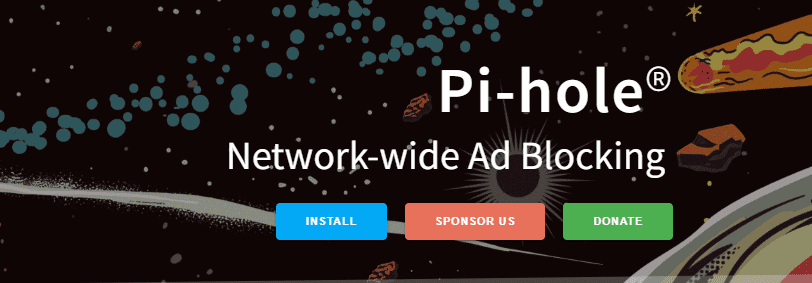
Conform documentației sale oficiale, Pi-hole este un serviciu de nume de domeniu (DNS) care vă protejează dispozitivele de conținut nedorit fără a instala vreun software pe partea client. Pentru a înțelege ce face Pi-hole, este esențial să știți cum comunică computerele prin internet.
Calculatoarele comunică între ele prin adrese de protocol de internet (IP). Acestea sunt numere care reprezintă resurse de pe internet.
Cu toate acestea, deoarece computerele nu pot înțelege numele de domenii, acestea trebuie convertite la adresele IP respective. Acest lucru este realizat de sistemul de nume de domeniu (DNS). DNS-ul poate bloca, de asemenea, accesul la site-uri prin sinkholing DNS.
Un sinkhole DNS este o metodă folosită pentru a preveni accesul la site-uri rău intenționate sau la domenii nedorite prin redirecționarea cererilor pentru acele domenii către o adresă IP inexistentă sau controlată. Sinkholing DNS funcționează prin configurarea unui server DNS cu o listă de domenii al căror acces este interzis.
Serverul DNS interceptează apoi cererile DNS de acces la nume de domenii și compară numele de domeniu solicitat cu lista sa de domenii interzise. Dacă se găsește o potrivire, serverul DNS returnează controlul configurat sau adresa IP falsă blocând astfel accesul la domeniul interzis solicitat.
Ținând cont de ce este o dolină DNS, putem spune astfel că Pi-hole este un blocator de anunțuri la nivel de rețea, bazat pe DNS, care protejează rețelele de reclame și trackere de internet. Acționează ca o dolină DNS, blocând domeniile care difuzează reclame. Este disponibil gratuit și poate fi instalat pe orice computer Linux sau minicomputer Raspberry Pi.
Când Pi-hole este configurat ca DNS pentru un router, anunțurile vor fi blocate pe întreaga rețea. Aceasta înseamnă că toate dispozitivele, cum ar fi telefoanele, computerele, consolele de jocuri, televizoarele inteligente și alte aparate inteligente, vor avea o experiență fără reclame atunci când sunt conectate la rețea. Acest lucru este spre deosebire de adblocker-urile instalate pe browsere care blochează reclamele doar pe un singur dispozitiv.
Pentru a bloca domeniile care difuzează reclame, Pi-hole utilizează o listă de blocare întreținută de comunitate de site-uri web care difuzează reclame. Atunci când un dispozitiv conectat încearcă să acceseze un domeniu care oferă reclame, Pi-hole răspunde cu o adresă IP nevalidă, care la rândul său are ca rezultat blocarea reclamelor. Adresa IP nevalidă folosită de Pi-hole este 0.0.0.0
Motive pentru a configura Pi-hole
Configurarea Pi-hole într-o rețea este foarte benefică. Unele dintre aceste beneficii includ:

Blocați reclamele și site-urile nedorite pe toate dispozitivele dintr-o rețea
Deoarece Pi-hole blochează reclamele la nivel de rețea, se asigură că toate dispozitivele care folosesc rețeaua au o experiență fără reclame. În afară de doar reclame, Pi-hole permite utilizatorilor să blocheze toate site-urile web pe care le consideră nesigure pentru utilizatorii rețelei. Acesta poate fi orice, de la site-uri web pentru adulți la site-uri web care promovează violența. În acest fel, utilizatorii, în special copiii, sunt protejați de conținutul dăunător.
Pi-hole protejează confidențialitatea utilizatorilor
Companiile de publicitate afișează reclame personalizate folosind trackere pentru a monitoriza activitatea online a utilizatorilor și pentru a colecta date despre obiceiurile lor de navigare. Acest lucru poate fi prevenit folosind un Pi-hole care blochează trackerele online să protejeze confidențialitatea utilizatorilor. Cu toate acestea, dispozitivele de blocare a anunțurilor bazate pe browsere permit trackerilor să extragă datele utilizatorilor.
Performanță îmbunătățită a rețelei
Deoarece Pi-hole blochează conținutul nedorit, poate duce la îmbunătățirea performanței rețelei prin reducerea cantității de date necesare pentru a fi descărcate sau procesate de dispozitivele din rețea
Protejează dispozitivele de malware și alte site-uri dăunătoare
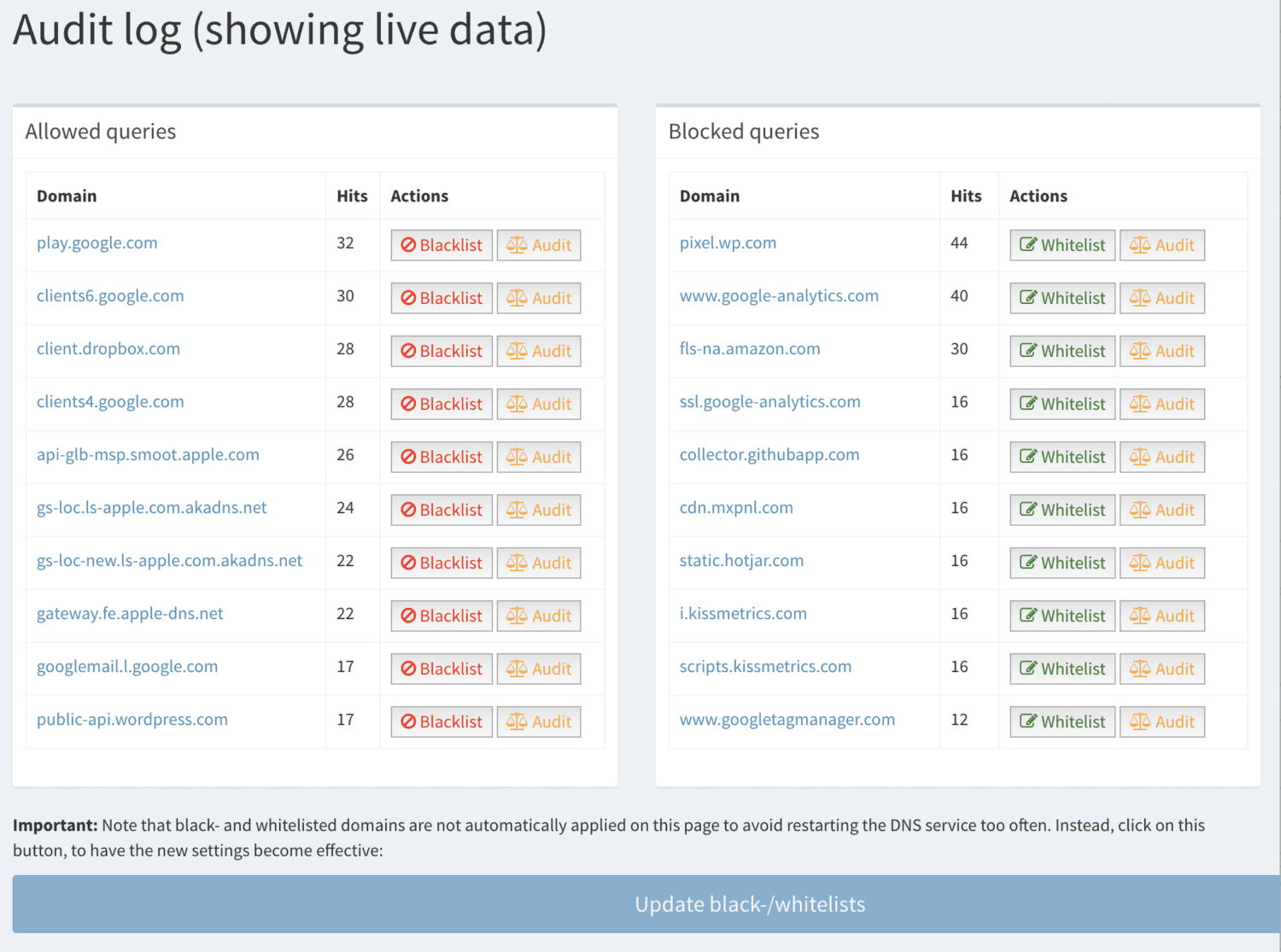 Sursa imagine: Pi-hole
Sursa imagine: Pi-hole
Pi-Hole este foarte benefic pentru orice rețea, deoarece permite utilizatorilor să aibă o experiență fără reclame, împiedică extragerea datelor lor, îi protejează de site-urile dăunătoare și protejează dispozitivele de site-uri de phishing, malware și ransomware.
De asemenea, blochează rețelele de extragere a monedelor pentru a preveni utilizarea dispozitivelor pentru a extrage criptomonede fără știrea sau acordul utilizatorilor.
Cerințe de configurare Pi-Hole
Pentru a instala Pi-hole într-o rețea de domiciliu, Pi-hole necesită oricare dintre următoarele sisteme de operare acceptate oficial:
- Lansarea Buster/Bullseye a sistemului de operare Raspberry PI pe o arhitectură ARM
- Lansarea Ubuntu 20.x/22.x pe arhitectura ARM/x86_64
- Lansarea Debian 10/11 pe arhitectura ARM / x86_64 / i386
- Fedora lansarea 35/36 pe arhitectura ARM / x86_64 / i386
- Lansarea CentOS Stream 8/9 pe x86_64
Este necesar cel puțin 512 MB de RAM pe computerul pe care urmează să fie instalat Pi-hole. Este necesar un minim de 2 GB de spațiu liber, chiar dacă se recomandă 4 GB.
În cele din urmă, sunt necesare o conexiune la internet și acces la panoul de administrare al unui router pentru a configura și utiliza Pi-hole.
Cum se configurează Pi-hole pe Linux
Pentru a arăta cum să instalați Pi-hole pe Linux, acest ghid de instalare va acoperi cum să instalați Pi-hole pe Ubuntu, care este cea mai frecvent utilizată distribuție Linux. Cea mai recentă versiune, Ubuntu 22.04.1 LTS va fi utilizată.
Urmați următorii pași pentru a instala Pi-hole pe Ubuntu
#1. Actualizați-vă sistemul de operare – înainte de a instala orice software pe Linux, este o bună practică să actualizați sistemul de operare. Executați următoarea linie în terminal pentru a instala toate actualizările disponibile:
sudo apt update && sudo apt upgrade -y
#2. Configurați o adresă IP statică – deoarece Pi-hole este un server, are nevoie de o adresă IP statică pentru a funcționa corect. O adresă IP statică este o adresă IP care nu se modifică decât dacă o modificați singur. Serverele DNS folosesc adrese IP statice, astfel încât dispozitivele să știe cum să se conecteze. Dacă s-ar schimba în continuare, utilizatorii ar trebui să continue să reconfigureze serverele DNS de pe computerele lor pentru a utiliza internetul. Pentru a configura o adresă IP statică dacă nu aveți deja una:
#3. Navigați la Setări, Wi-Fi și faceți clic pe pictograma roată. Dacă utilizați ethernet, accesați Setări, Rețea și faceți clic pe pictograma roată de lângă conexiunea prin cablu
#4. Faceți clic pe fila IPv4 și faceți modificări pentru a se potrivi cu următoarea captură de ecran
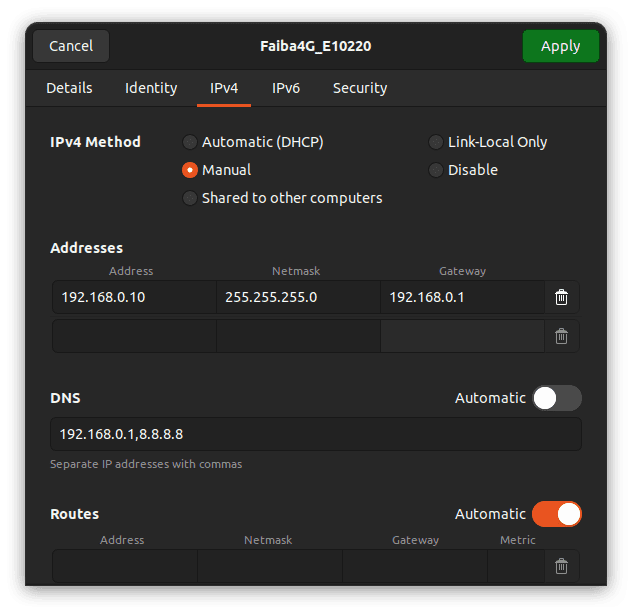
#5. Pentru a confirma că a funcționat, deschideți terminalul și executați:
ip address show
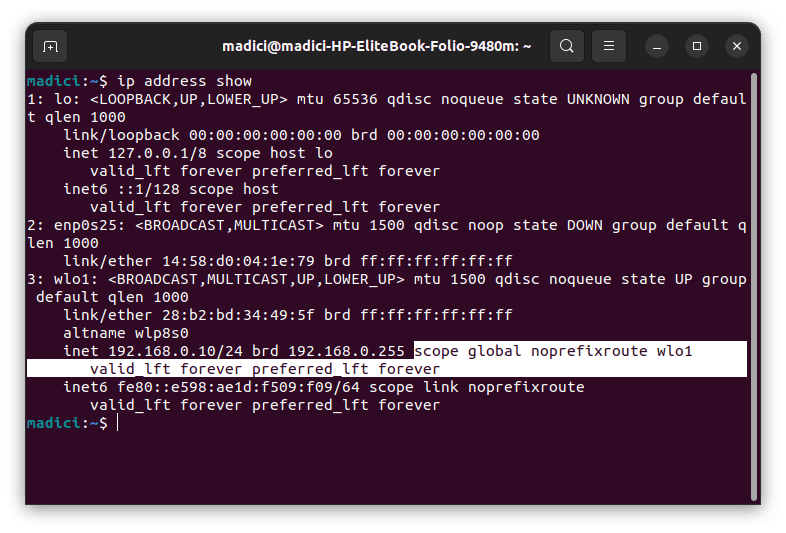
În rândul evidențiat, observați că am adăugat o adresă IP 192.168.0.10 și în textul evidențiat, nu există niciun cuvânt „dinamic”, ceea ce înseamnă că IP-ul pe care l-am configurat este static.
#6. În terminal, rulați următoarea comandă pentru a instala Pi-hole
curl -sSL https://install.pi-hole.net | bash
Rularea comenzilor de mai sus începe instalarea dependențelor necesare și vă conduce la o solicitare pe ecran pentru a configura Pi-hole
#7. Pe acest prim ecran pur și simplu apăsați Enter
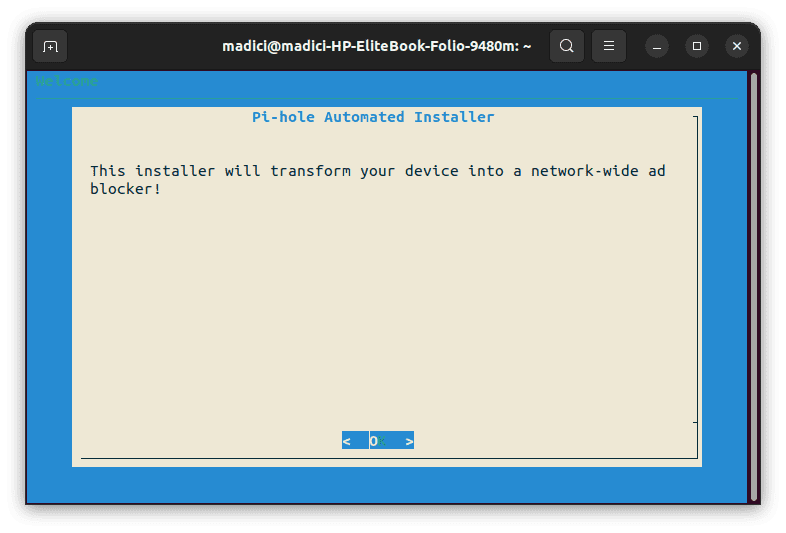
#8. Deoarece Pi-hole este un instrument gratuit, luați în considerare sprijinirea acestuia prin donații, mergând la Pi-hole Donations. Apăsați Enter pentru a continua
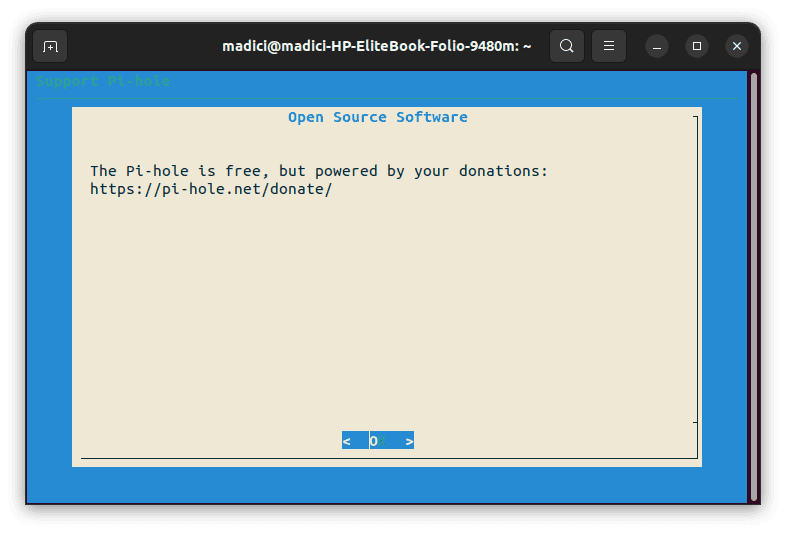
#9. Deoarece am configurat deja o adresă IP statică, apăsați C pentru a continua
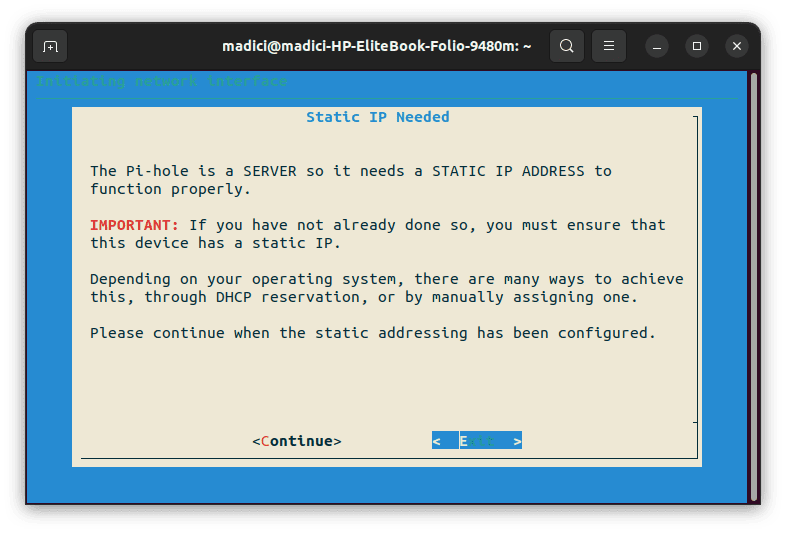
#10. Utilizați tasta săgeată sus sau jos pentru a naviga la furnizorul DNS preferat. Sunteți liber să alegeți oricare, dar Quad9 (filtrat, ECS, DNSSEC), Cloudflare (DNSSEC) sau OpenDNS (ECS, DNSSEC) sunt în general recomandate datorită politicii lor excelente de confidențialitate. După ce ați selectat alegerea preferată, apăsați Enter pentru a continua.
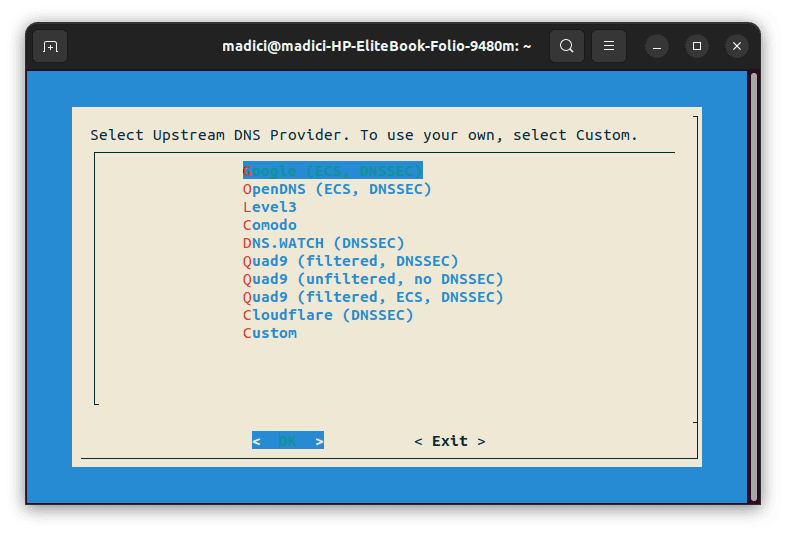
#11. După cum am menționat mai devreme, Pi-hole utilizează o listă de blocare gestionată de comunitate pentru a bloca domeniile de difuzare a anunțurilor și site-urile rău intenționate. Aceasta este Lista de gazde unificate a lui StevenBlack pe care Pi-hole vă sugerează să o adăugați. Apăsați Y pentru a-l adăuga.
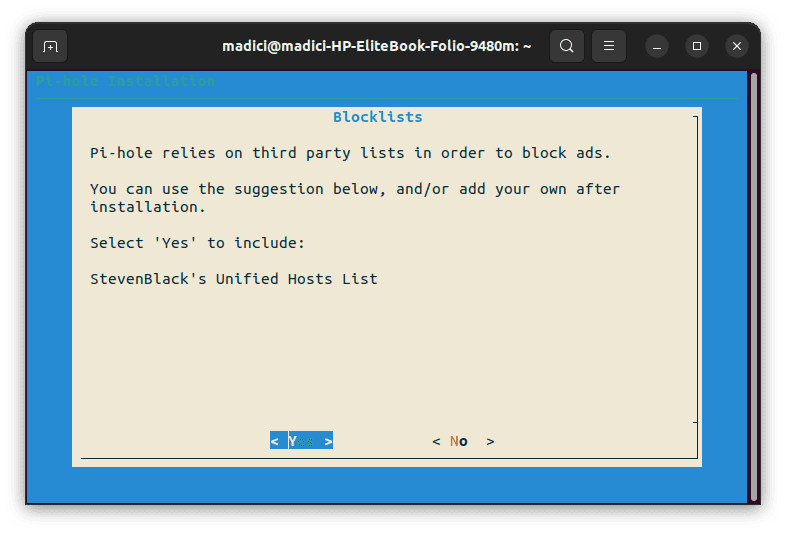
#12. Interfața web de administrare este o modalitate ușoară de a gestiona Pi-hole. Neinstalarea acestuia nu va afecta funcționalitatea Pi-hole. Cu toate acestea, este recomandat să-l instalați. Apăsați Y pentru a-l instala și continua
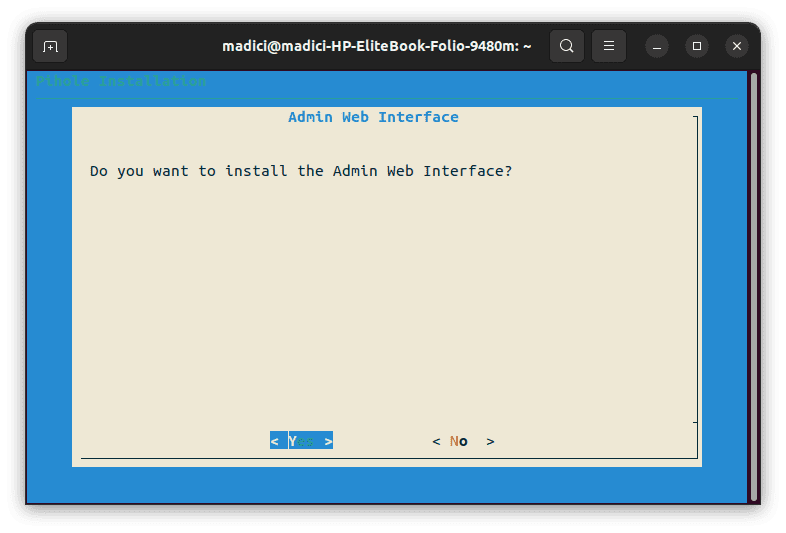
#13. Apăsați Y pentru a instala Lighttpd pentru a fi utilizat cu interfața Web de administrare instalată la pasul anterior.
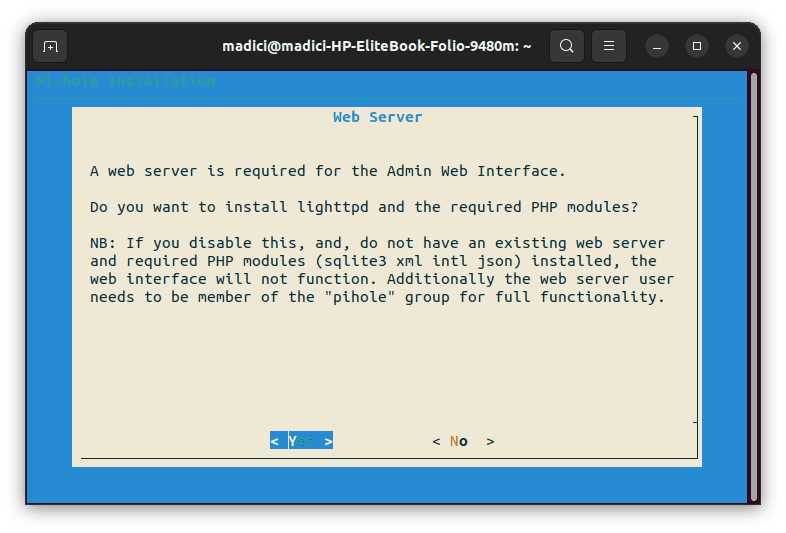
#14. Pentru ca Pi-hole să vă arate statistici precise despre activitatea care se întâmplă pe DNS-ul Pi-hole. Trebuie să activați înregistrarea interogărilor. Apăsați Y pentru a-l activa și continua
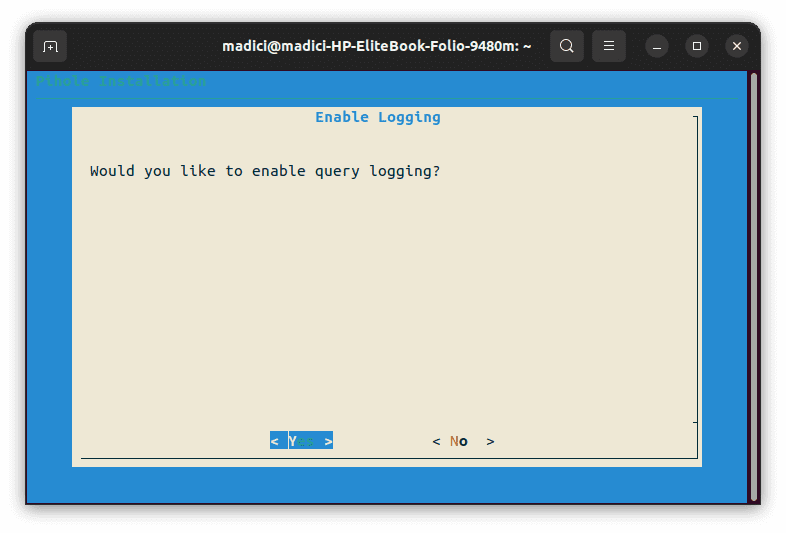
#15. Deoarece ați activat conectarea la pasul anterior, aici selectați câte informații doriți să vedeți. Nivelul 0, Afișați totul, va păstra un jurnal al tuturor domeniilor vizitate de toți clienții (dispozitivele) care folosesc Pi-hole în rețea. Utilizați tastele săgeți SUS și JOS pentru a selecta nivelul de înregistrare dorit, apoi apăsați Enter pentru a finaliza instalarea. Cu toate acestea, nu vă închideți încă terminalul.
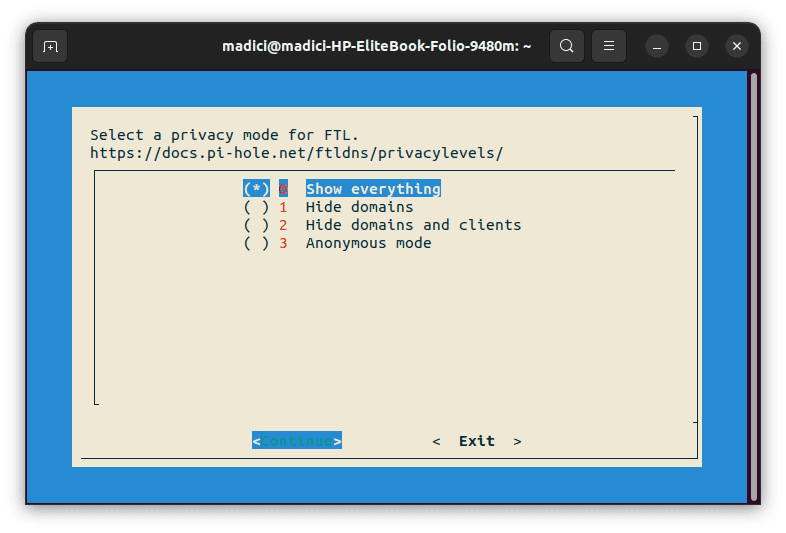
#16. Dacă ați instalat interfața web de administrare conform recomandărilor, vi se vor furniza detalii de conectare pentru a accesa pagina web de administrare. Vi se va furniza un link către site și o parolă
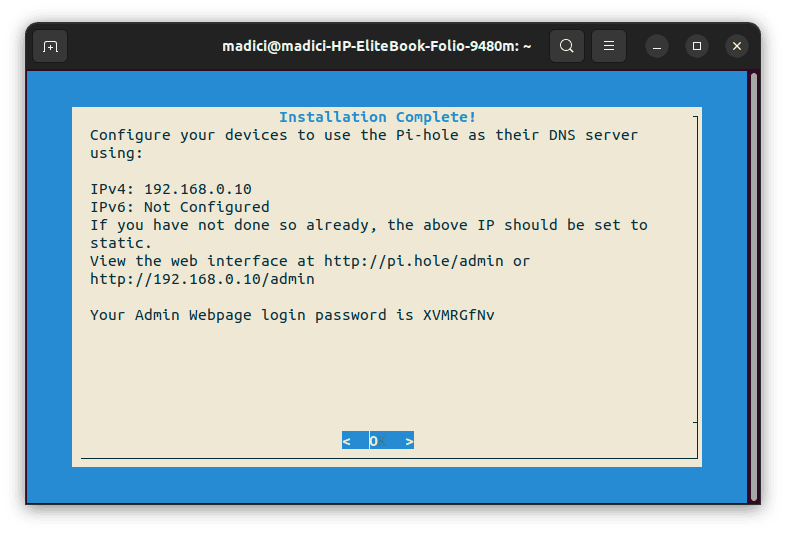
#17. Pentru a accesa interfața web de administrare, deschideți browserul, introduceți adresa URL a interfeței web dată în acest caz, adresa URL dată este http://192.168.0.10/admin și introduceți parola de conectare dată. Vei ajunge la un astfel de ecran
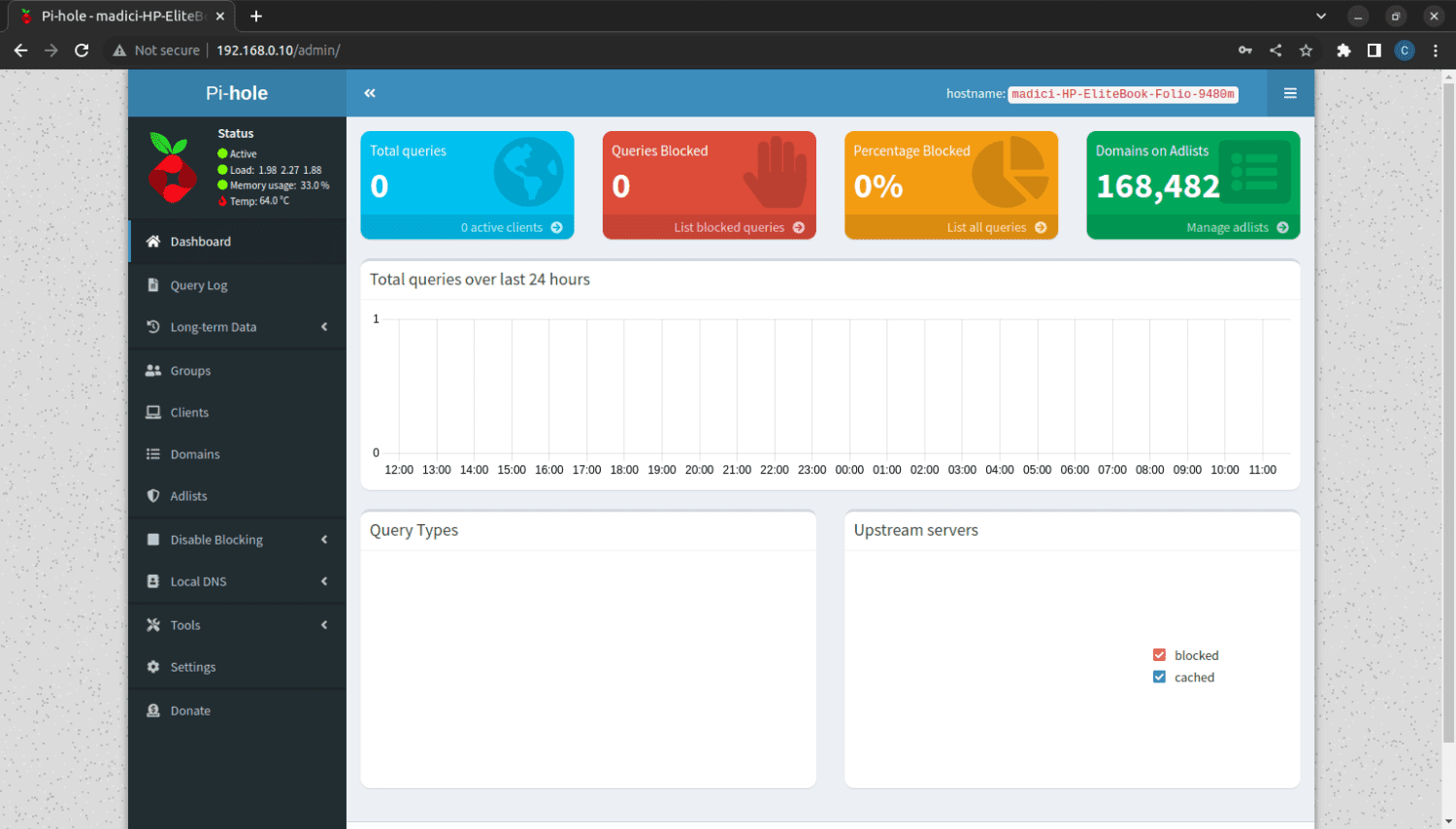
Acest tablou de bord va afișa toate informațiile necesare despre utilizarea de către dumneavoastră a Pi-hole. În colțul din dreapta sus, Domenii pe Adlist, în verde, arată numărul de domenii. Pi-hole se va bloca deoarece am adăugat lista de blocuri recomandate.
Dacă doriți să adăugați un nou site web la lista blocate, faceți clic pe Gestionați lista de anunțuri chiar sub 168.482, care arată numărul de domenii blocate.
#18. Pasul final este să configurați routerul pe care îl utilizați pentru a utiliza computerul Linux pe care ați instalat Pi-hole ca server DNS. Deoarece routerele sunt diferite, metoda de a face acest lucru va varia.
Prin urmare, consultați manualul routerului pentru a afla cum să faceți acest lucru. Documentația Pi-hole are și o pagină despre cum să faceți acest lucru pe diferite routere. Accesați Pi-hole ca server DNS pentru a afla cum să faceți acest lucru.
Următorul este să aflați dacă Pi-hole funcționează pe dispozitivele dvs.
Cum să știți dacă Pi-Hole funcționează corect
Pi-hole este configurat pentru a bloca reclamele într-o rețea. Prin urmare, o modalitate simplă de a afla dacă Pi-hole funcționează este să deschideți un site web despre care știți că are de obicei reclame, în special site-uri de știri precum CNN, BBC, Reuters etc.
O metodă și mai simplă este să deschideți acest site Pi-hole test site. Dacă nu vedeți anunțuri pe pagină, Pi-hole funcționează. Cu toate acestea, dacă vedeți reclame pe site, Pi-hole nu funcționează. Luați în considerare verificarea configurației routerului.
Provocări în configurarea Pi-Hole
Pi-hole, la fel ca alte instrumente, nu este perfect. Este posibil să întâmpinați unele dintre aceste provocări în timp ce utilizați Pi-hole:
Pi-hole nu va bloca toate reclamele
Companiile de publicitate sunt la curent cu instrumentele de blocare a reclamelor DNS precum Pi-hole. Unele companii depășesc obstacolul blocării reclamelor DNS introducând reclame direct în codul aplicației, cum ar fi în jocuri sau făcând reclame parte din datele de streaming, cum ar fi în cazul YouTube. Prin urmare, veți vedea în continuare reclame YouTube, deoarece aceste anunțuri apar ca parte a videoclipului pe care îl transmiteți în flux și nu sunt difuzate separat.
Pi-hole lasă un spațiu
Spre deosebire de blocantele de anunțuri bazate pe browser, care elimină spațiul care ar fi fost ocupat de reclame, Pi-hole nu le elimină. În schimb, obțineți un spațiu liber unde ar fi fost plasate anunțuri. Acest lucru poate deveni iritant pe dispozitivele cu ecran mic.
Pi-hole blochează reclamele pe toate dispozitivele dintr-o rețea
Deoarece este un instrument de blocare a reclamelor la nivel de rețea, nu va discrimina dispozitivele din rețea. Mai rău, nu există nicio interfață care să dezactiveze cu ușurință blocarea pe unele dispozitive. Astfel, trebuie să modificați manual setările DNS pe acele dispozitive specifice.
Acest lucru se datorează faptului că, chiar dacă dezactivați Pi-hole, nu vă veți putea conecta la internet fără a reseta setările DNS de pe router sau dispozitivele implicate.
Deși are deficiențele sale, Pi-hole este încă foarte util în protejarea utilizatorilor și pentru a le face experiența de navigare pe internet mai plăcută.
Nota autorului
Pi-hole este un instrument foarte util pentru oricine folosește internetul. Pe lângă doar blocarea reclamelor iritante care pot face navigarea pe internet o experiență enervantă, vă poate proteja confidențialitatea online, blocând trackerele de internet plasate pe dispozitive pentru a monitoriza activitățile pe internet ale utilizatorilor.
În plus, vă poate proteja computerul de accesarea site-urilor rău intenționate care pot infecta malware sau ransomware. În afară de asta, poate proteja utilizatorii rețelei de accesarea site-urilor dăunătoare. Chiar dacă instalarea acestuia poate fi plictisitoare, Pi-hole este un instrument pe care oricine folosește internetul îl va găsi foarte util.
